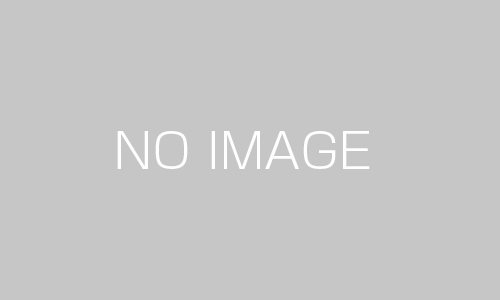新年あけましておめでとうございます。
本年もどうぞよろしくお願いいたします。
さて、新年第1回の記事では、「文字入力を音声で行う無料ツール」をご紹介します。
広報・PRの仕事に携わっている人であれば、文字入力を伴う仕事は日々発生していて、その際キーボードを使っている人がほとんどだと思います。
今年は是非、文字入力には音声入力ツールを活用してみてください。
文字入力のスピードが格段に速くなり、業務の効率化に大きく貢献してくれることは間違いありません。特にテレワーク環境の方にはお勧めです。会社にいると声を出して文字を入力することはちょっとやりづらいし恥ずかしいですが家なら全く問題がないですよね。
文字を音声で入力するツールは昔からありました。しかしそのほとんどが有料でした。また、その変換精度は決して高くなく「これだったらキーボードで打ったほうがいい」と感じるものが多かったです。
また使い始める際には、あらかじめ用意されている多くの文章を読んで自分の発声の特徴や癖などをそのソフトに覚えさせる必要がありました。これが結構面倒でした。
しかしここ数年は違います。
無料で使える音声入力ツールが充実してきていて、使う際にも予め何かの準備をするということもなくなりました。
そして何よりもいちばん大事な音声識別の精度が格段に向上していて、自分の体感的には90%以上の正確さで文字を入力することができるのではないかと感じています。
またその入力スピードもキーボードの比ではありませんよ。一般的な社会人のタイピングの平均スピードは、おおよそ1分間で約40~80文字。平均60文字程度と言われています。
それに対し、音声入力ツールだとどれくらいの文字数を入力できるのでしょうか?
実際に私が試してみました。
使用したツールは、Googleドキュメントで使える音声入力ツールです。
1分で約402文字の文字を入力することができました。
タイピングで入力する約5倍以上のスピードで入力することができたということになります。
音声入力で文字を入力することのメリットは、そのスピード以外にも手が疲れないということがあります。長文を書くことが多い人はぜひ試してみてくださいね。
文章入力ツールはたくさんありますが、その中から私が厳選した三つのツールをご紹介します。
Googleドキュメント
Googleドキュメントとは、オンラインで文章を作成、編集及び共有できるツールです。
Googleのアカウントさえあれば、特別に何かのソフトウェアをインストールする必要もなくブラウザ上で入力できるので、Word のような文書をオンラインで作成することができます。
WindowsでもMacでも、OSに関係なく、同じように作成することが可能です。また、スマートフォンからもアプリを通じて編集が可能です。Googleドキュメントを使えば、どんな端末からでも文書を作成することができるわけです。
Google ドキュメントを起動させてから、新しい文章を開いて上部のメニューの「ツール」をクリックすると、そこに「音声入力」のメニューがありますので、それをクリックすればすぐに使えるようになります。
また、一度入力してしまった文字を音声で削除することはできませんが、「、」「。」の入力や改行は可能です。「。」は「まる」、「、」は「とうてん」と言えば入力できますし、「新しい行」と言えば改行も可能です。
具体的な使用方法については、下記にURLを貼っておきますので、そちらの方からご参照ください。
https://support.google.com/docs/answer/7068618?hl=ja&co=GENIE.Platform%3DDesktop
VoiceIn(ボイスイン)
「VoiceIn」は、Google の音声認識エンジンを使用していて、ブラウザの「Chrome」の拡張機能となります。
音声認識の正確性は非常に高く、実務にも問題なく使用することができます。
インストールは、Chrome ウェブストアで「VoiceIn」と検索し、あとは追加するだけです。追加するとブラウザの右上にマイクのマークが表示されるようになります。このマイクのマークをクリックすることで使えるようになります。
VoiceInは、Googleドキュメントとは違い、任意のウェブサイト上のテキストボックスに文字を入力する時に使用します。
使えるところを思いつくまま挙げてみます。
・WordPress内の文字を入力するボックス
・Gmail
・ChatWork
・Slack
・Yahoo!の検索ボックス
・Twitter 投稿
・FaceBookへの投稿
・FaceBookメッセンジャー
このような感じでしょうか。
ブラウザベースで動作するものであれば文字入力ができますので、テレワークで利用頻度が上がっている会社のグループウェアなんかにも使うことができるでしょう。
個人的には GmailとChatWorkに使えるのがとても便利だと感じていて、私はメールの文章作成はすべてこのVoiceInを使用しています。
VoiceInはGoogleドキュメントと異なり、「、」「。」の入力や改行が音声でできません。
iPhoneの音声入力機能
iPhone をお持ちの方は是非この機能を使ってみてください。ビックリしますよ。
(iPhone と同じように Android の音声入力機能も素晴らしいのだと思いますが、私はAndroidを持っておらずその詳細がわかりませんので、ここではiPhoneについてのみ記載します)
iPhone で文字を入力する時に出てくるキーボードの一番右下にマイクのアイコンがあります。
これをタップすると音声入力をすることができます。
一度実際に使ってみてほしいのですが、その変換の正確さとスピードの素晴らしさ、そして「、」「。」「改行」にも対応しています。
以前は連続使用できる時間が1分まででした。しかし、iOS15からその制限が無くなりました。ただし、iPhone XSシリーズ、XR 以降のモデルが必要です。
この制限の撤廃により最高の音声入力ツールになったと言っても過言ではないと感じます。
私は思いついたアイディア、備忘録などはiPhoneアプリのメモ帳に音声で入力しています。また外出先でメールを書く際にはiPhoneでGmail を立ち上げ、音声入力機能を使ってメールを書きます。これが本当に効率が良いんですよね。
さて、現在、私が最強の音声入力だと感じる方法をご紹介しますね。
まずパソコンでGoogleドキュメントを立ち上げます。そして次にiPhone上でもそのGoogleドキュメントを立ち上げます。
そしてiPhoneをマイク代わりにして音声を発すると、パソコン上のGooglドキュメント、そしてiPhone上のGoogleドキュメントの両方に文字が入力されていきます。
音声入力は100%の変換精度ではありませんので、誤変換に関してはパソコン上でキーボードを使って修正をしていきます。この方法がとても文字入力を早くしてくれます。
このブログはこの方法を使って書いています。
文字入力の際、手を使うことがなくなったので頭を文章の構成や内容だけに集中することができるようになりました。
また手が疲れることもありません。一度この方法を覚えてしまうとキーボード入力には戻れません。
最後に文字入力ツールを使って文章を早く書くコツを2つお話します。
- 話す内容を箇条書きでリストにしておく
- 誤変換、喋った内容に強くこだわらないこと
まずは、話す内容を箇条書きでリストにしておくことです。
いきなり話してしまうと文章が支離滅裂になってしまいます。
既に頭の中に文章の構成が出来上がっているのであれば、いきなり喋り始めてもいいとは思います。しかし、リストを用意し手元に置いておき、それを見ながら話していく方が効率よく文章を入力していけます。
次は誤変換や喋った内容に強くこだわらないことです。
最初は文字が正しく変換されないことが気になりますし、「おかしなこと喋ったなぁ」と気になり、すぐに直したくなってしまいます。
しかし、これではスピードが上がりません。
とりあえず思いついた文章をダーっと喋る。喋り終わってから誤変換や文章の内容を吟味すればいいと思います。
「思いつくまま喋って後で直す」これが最大のコツかなと感じています。
それでは今日はこれで終わりにしたいと思います。
お読みいただいてありがとうございました!
今年も一年よろしくお願いいたします。